삼성폰을 덜 지루하게 보이게 하는 7가지 간단한 방법

고가의 삼성 갤럭시가 시중에 나와 있는 다른 휴대폰과 똑같을 필요는 없습니다. 몇 가지만 수정하면 더욱 개성 있고, 스타일리시하며, 독특하게 만들 수 있습니다.
체크리스트는 완료가 필요한 항목, 작업 또는 단계를 추적하는 매우 편리한 방법입니다. 수행해야 할 모든 작업이 완료되었는지 여부에 대한 간단한 시각적 알림을 제공합니다. 인터넷에 액세스할 수 있는 한 언제든지 액세스할 수 있는 Google 문서 도구의 편리함과 결합하면 훌륭한 관리 도구가 됩니다.
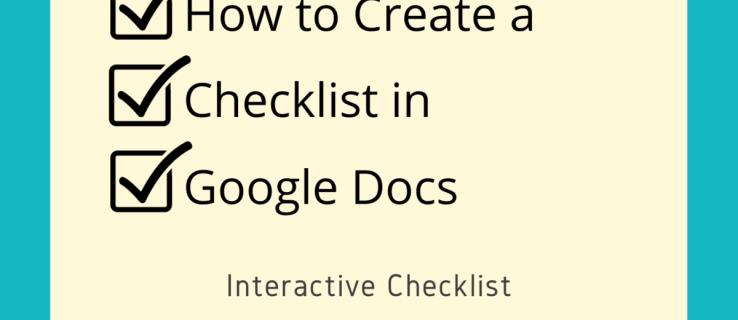
이 문서에서는 기능 체크리스트를 만드는 방법에 대한 몇 가지 통찰력과 함께 Google 문서도구에서 체크리스트를 만드는 방법을 보여줍니다.
Google 문서에서 대화형 체크리스트를 만드는 방법
Google 문서도구를 사용하여 체크리스트를 만드는 것은 매우 간단한 과정입니다. 목록에 포함할 항목에 대한 아이디어가 이미 있는 한 단계는 매우 쉽습니다. Google 문서도구를 사용하여 대화형 체크리스트를 만들려면 다음 단계를 따르세요.
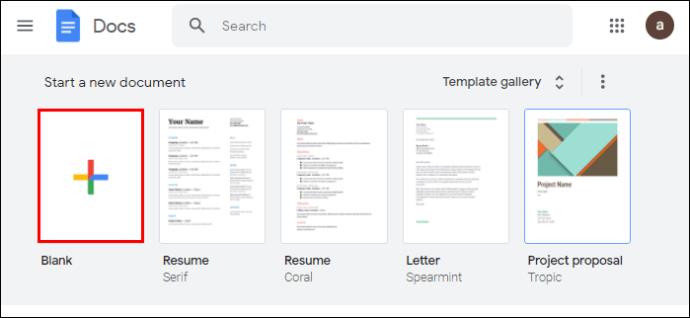
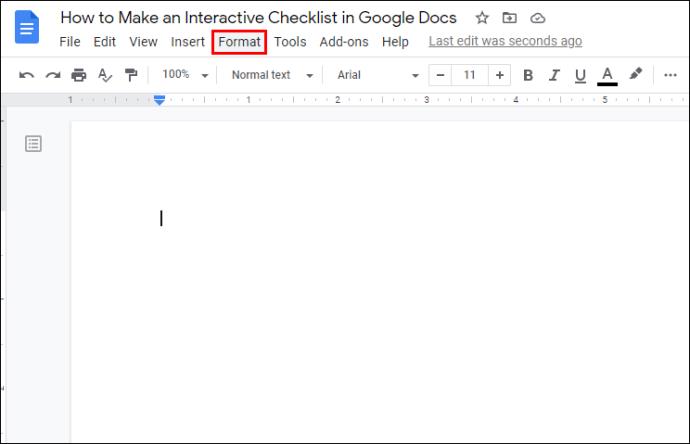
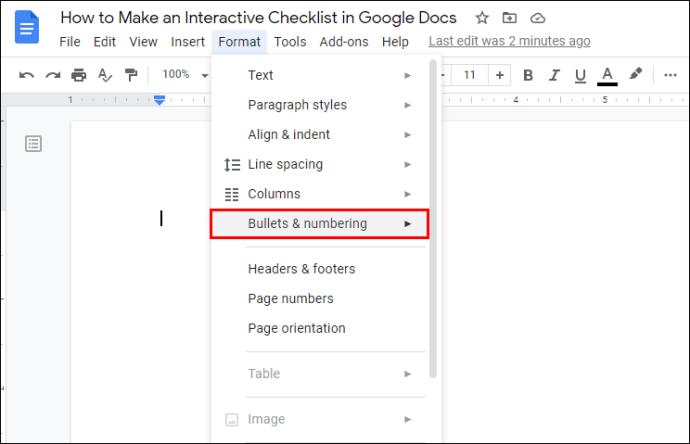
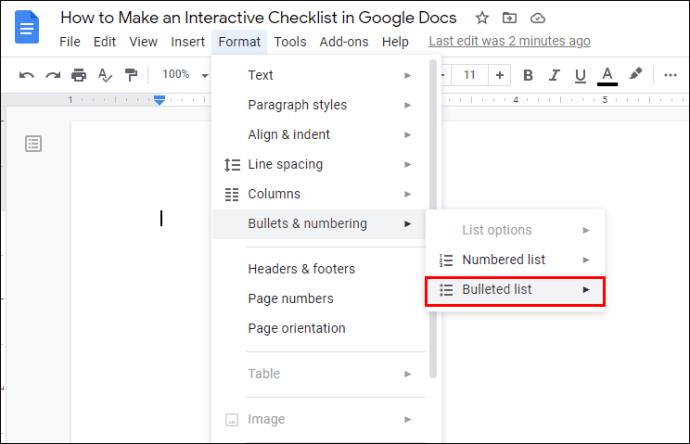
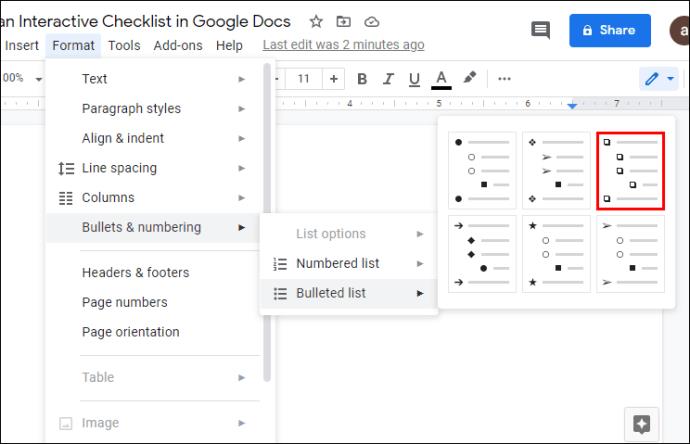
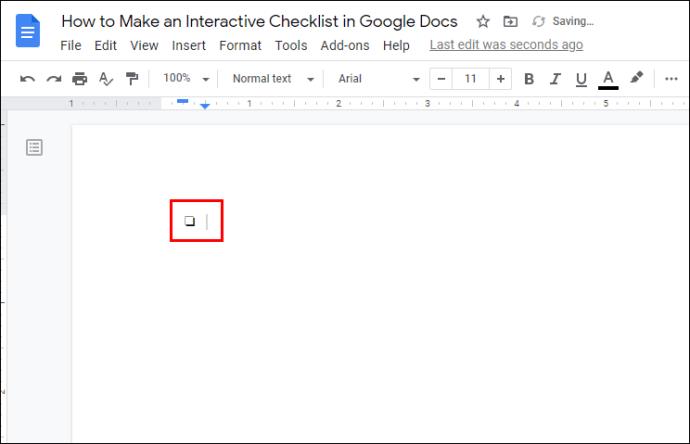
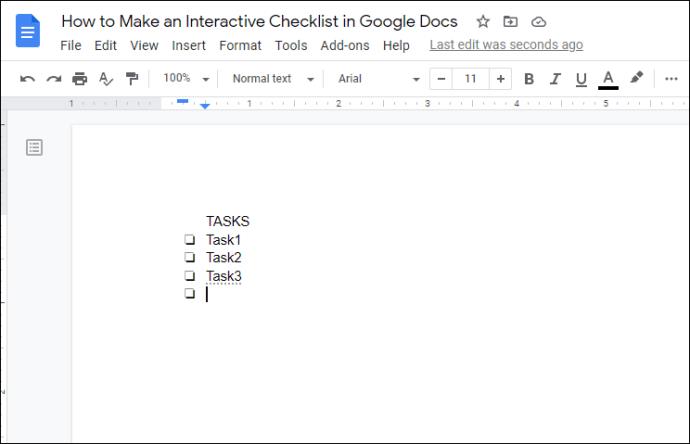
이제 대화형 체크리스트를 만들었습니다. 인쇄하여 일반 체크리스트로 사용하거나 디지털 방식으로 열어 다음을 수행하여 이러한 상자를 체크할 수 있습니다.
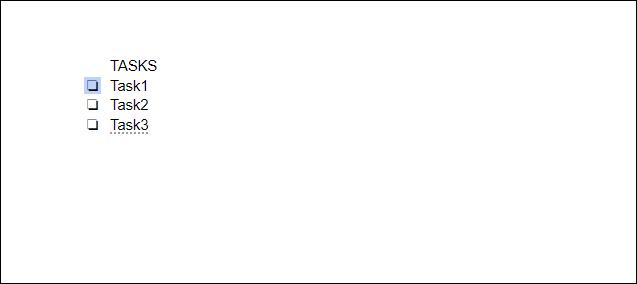
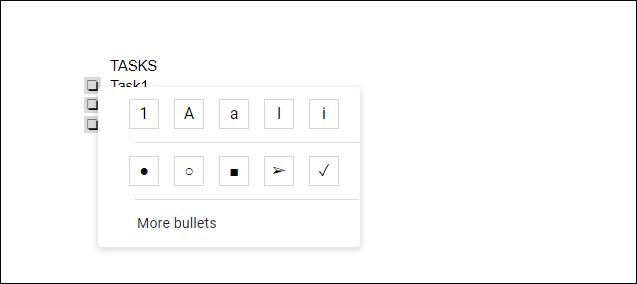
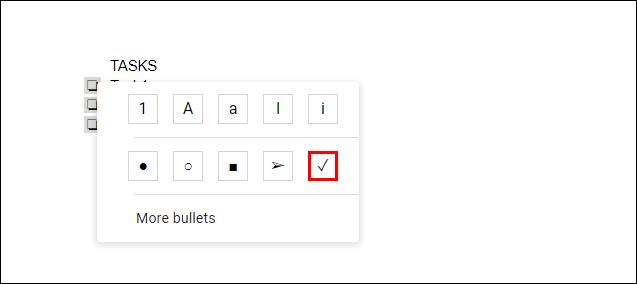

Google 문서 모바일의 제한 사항
Android 및 iOS 모두에서 사용할 수 있는 Google 문서도구의 모바일 버전이 있습니다 . 이 버전에는 많은 기능이 있지만 데스크톱 버전의 서식 옵션은 많지 않습니다. 하지만 웹 브라우저를 통해 Google 문서도구에 액세스할 수 있으므로 이 문제를 해결할 수 있는 방법이 있습니다. 모바일 웹 브라우저를 사용하고 거기에서 Google 문서도구를 열기만 하면 됩니다. 특히 Android 태블릿이나 iPad를 사용할 때 더 나은 옵션이 될 것입니다.
Google 스프레드시트 사용
체크리스트를 만들 때 염두에 두어야 할 또 다른 앱은 Google 스프레드시트입니다. 간단한 클릭으로 켜고 끌 수 있는 실제 확인란을 만드는 기본 제공 옵션이 있습니다. 다음 단계에 따라 Google 스프레드시트를 사용하여 체크리스트를 만들 수 있습니다.

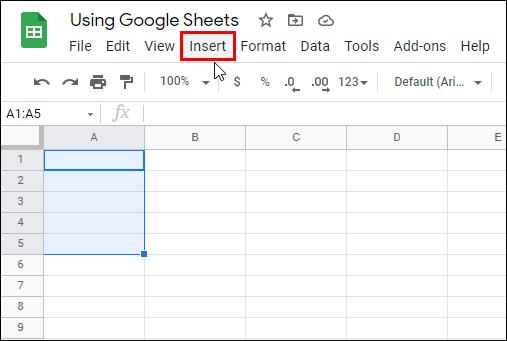
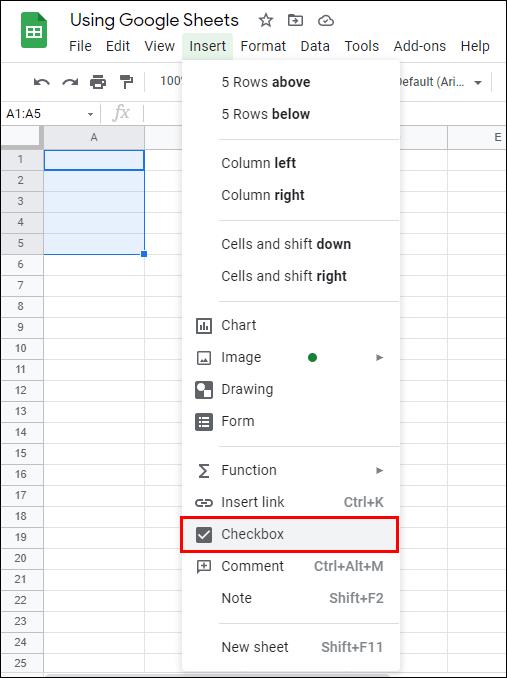
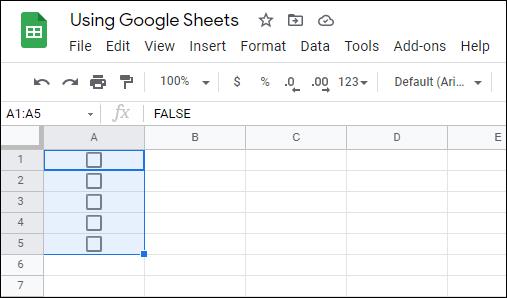
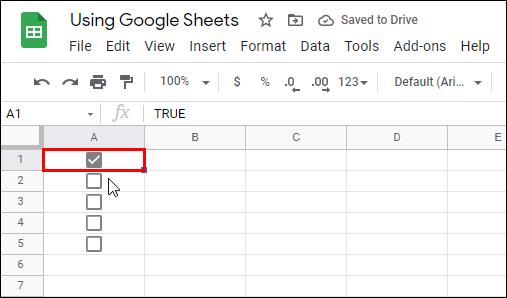
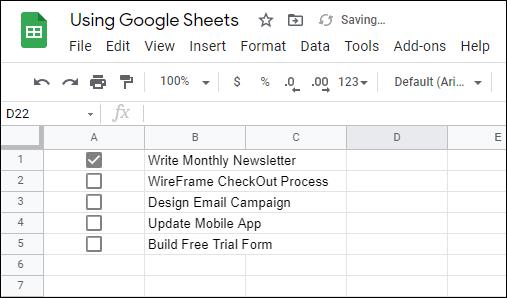
모바일용 Google 스프레드시트
Google 문서도구와 달리 체크박스 기능은 Google 스프레드시트의 모바일 버전에서도 계속 사용할 수 있습니다. 이 작업은 다음 지침에 따라 수행할 수 있습니다.
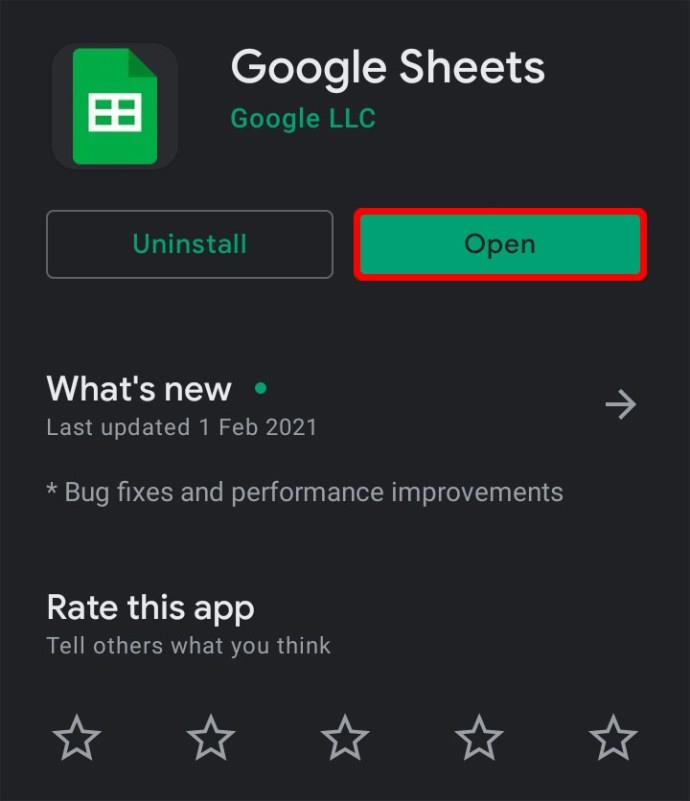
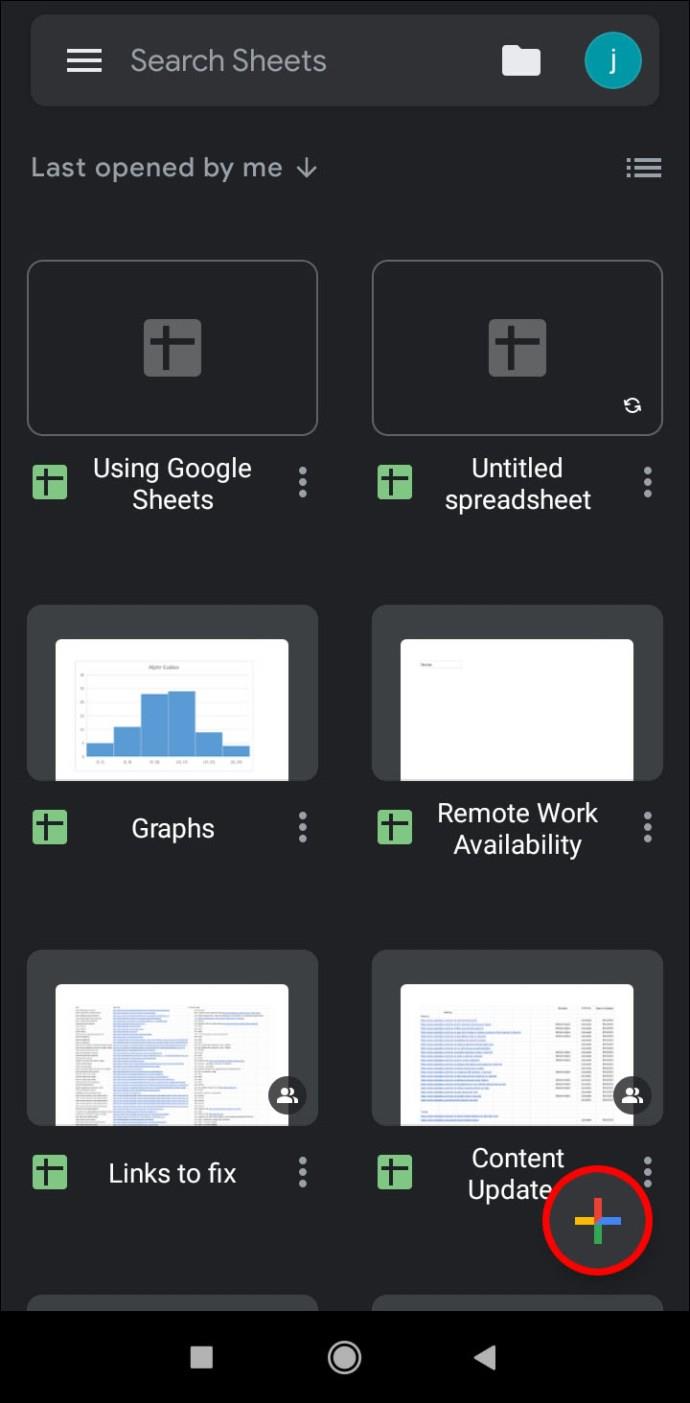
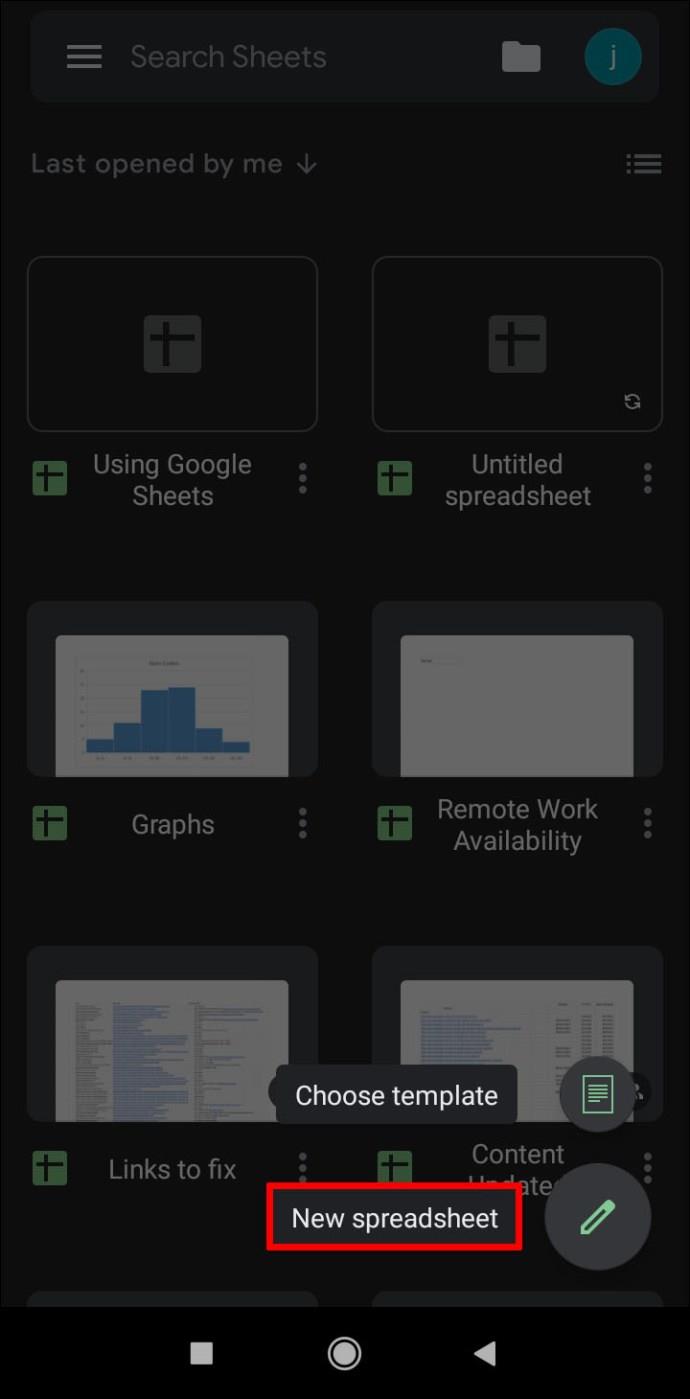
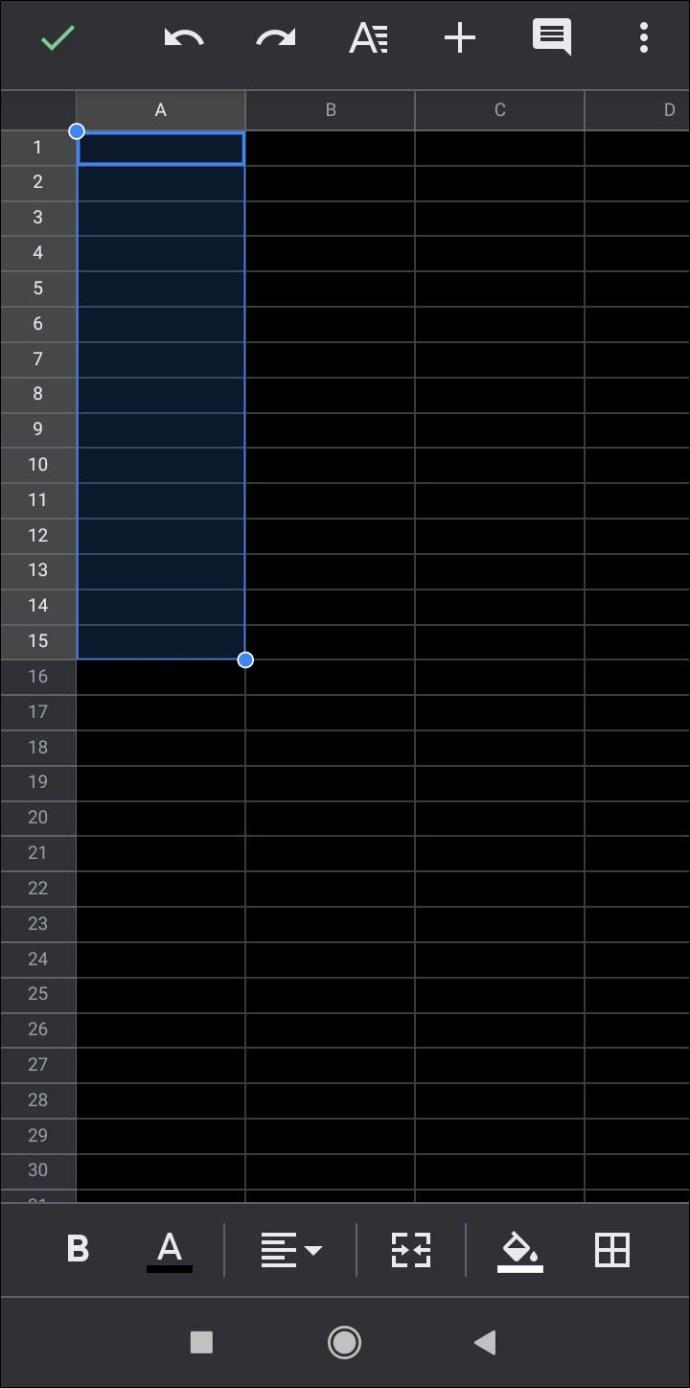
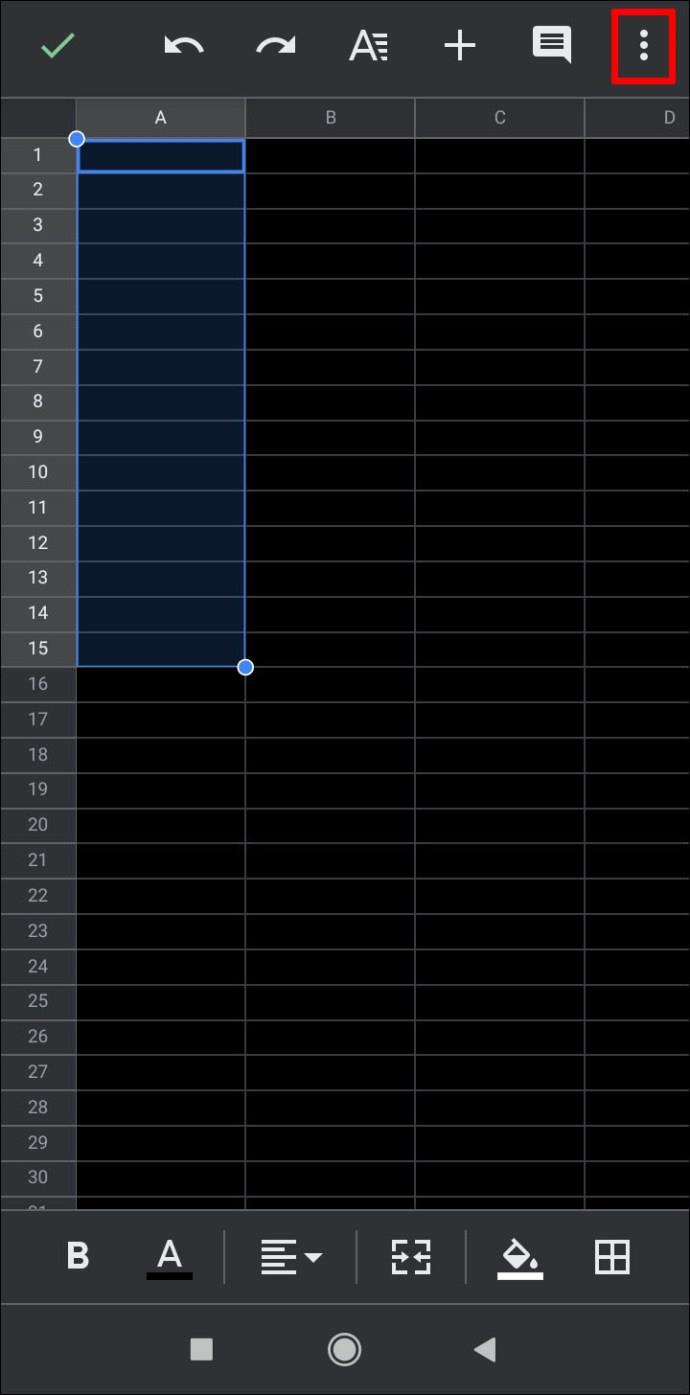
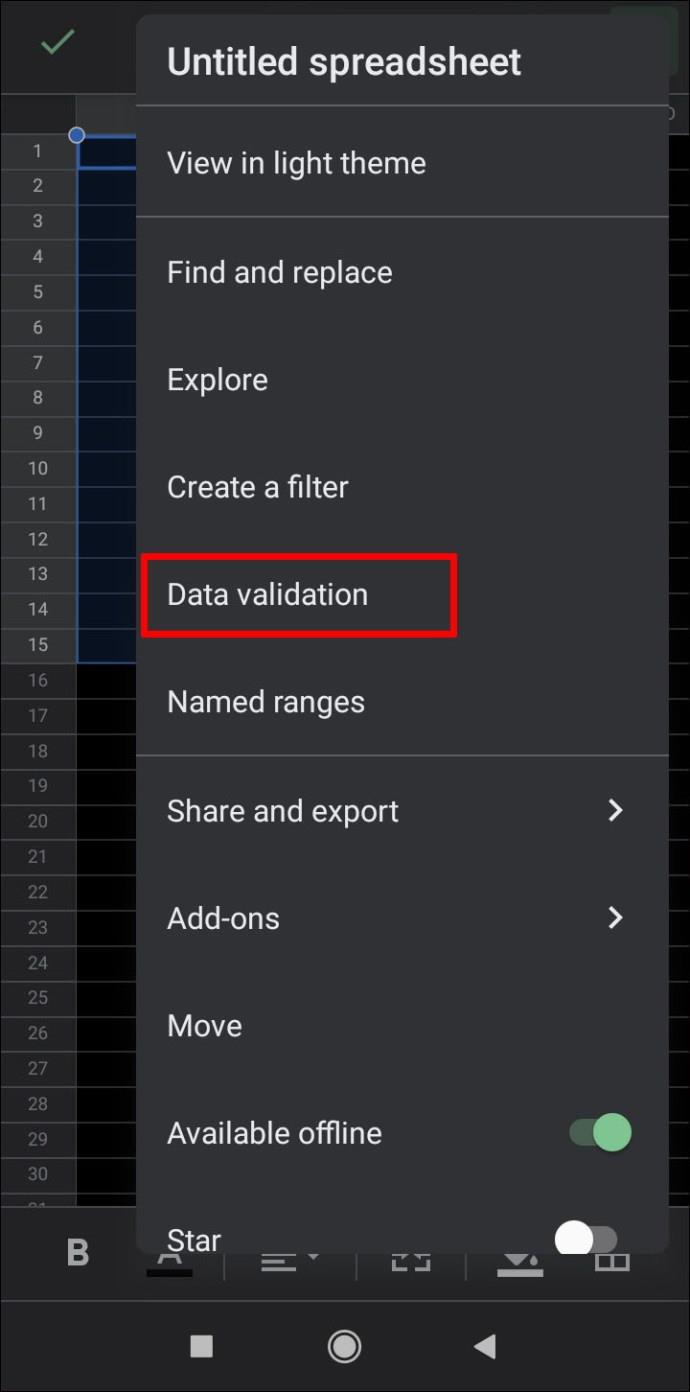

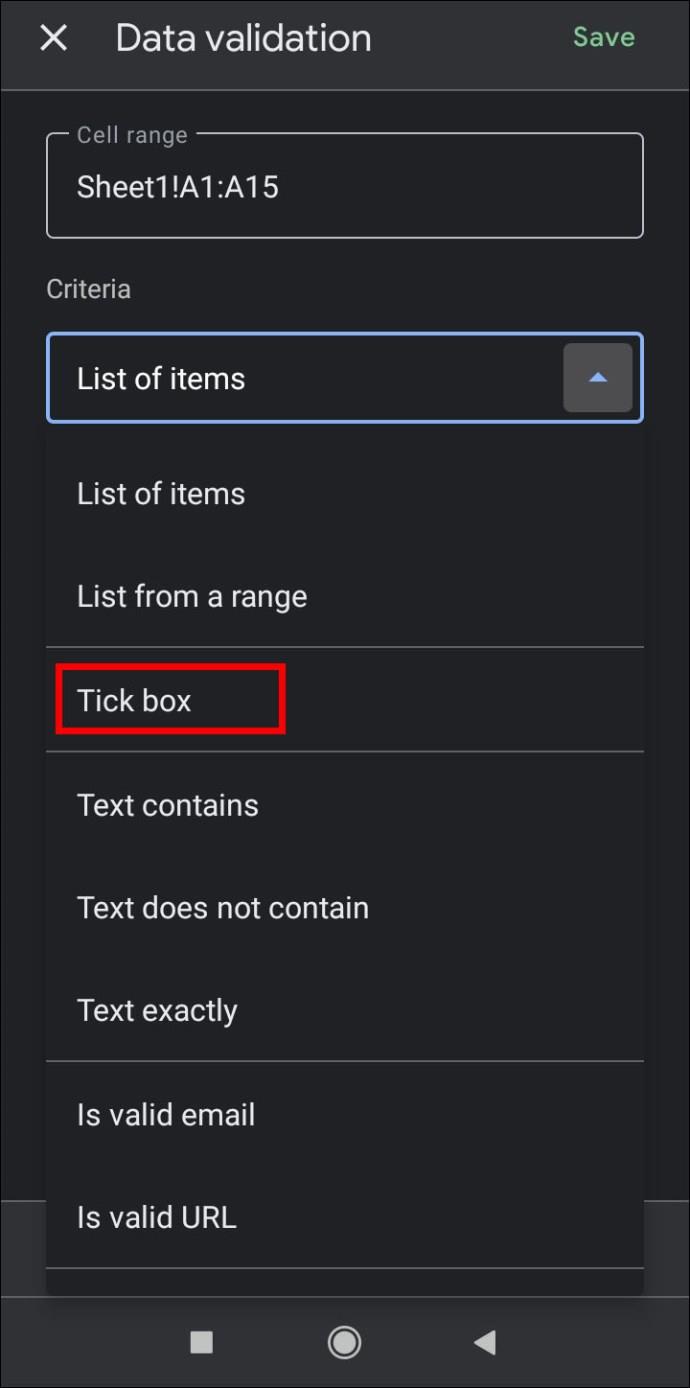
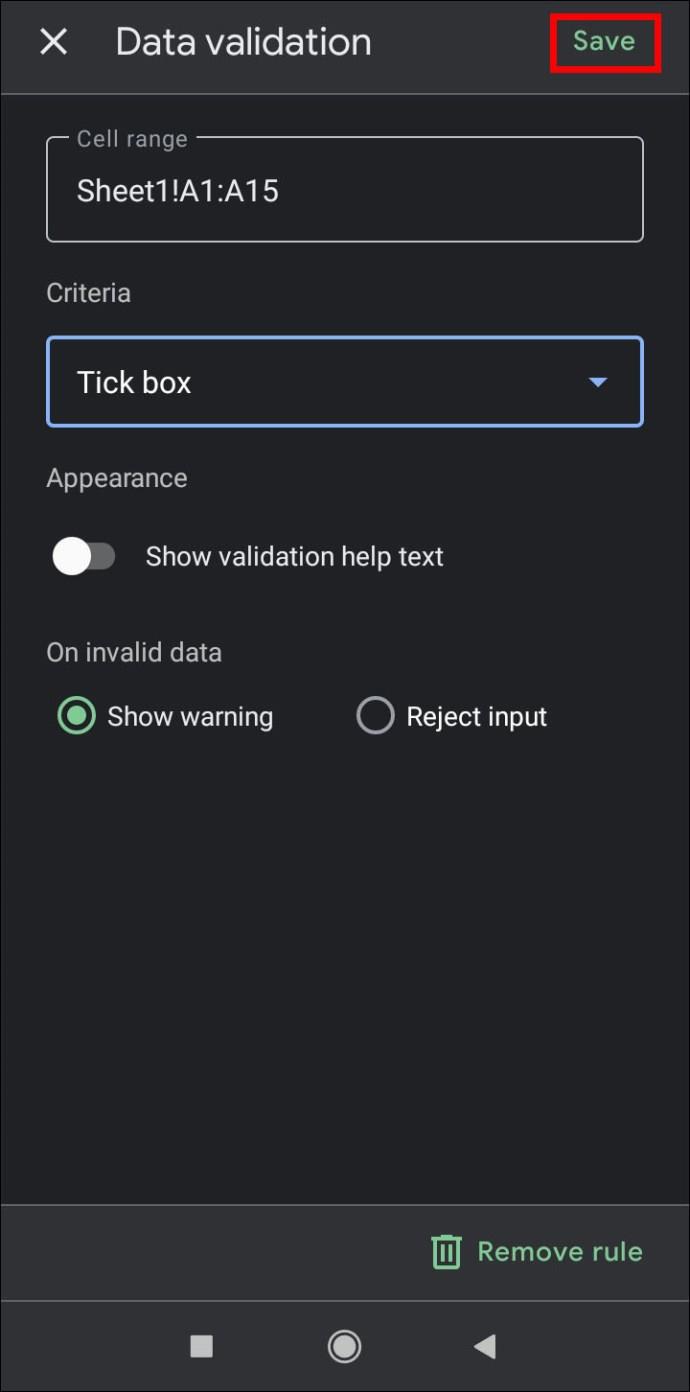
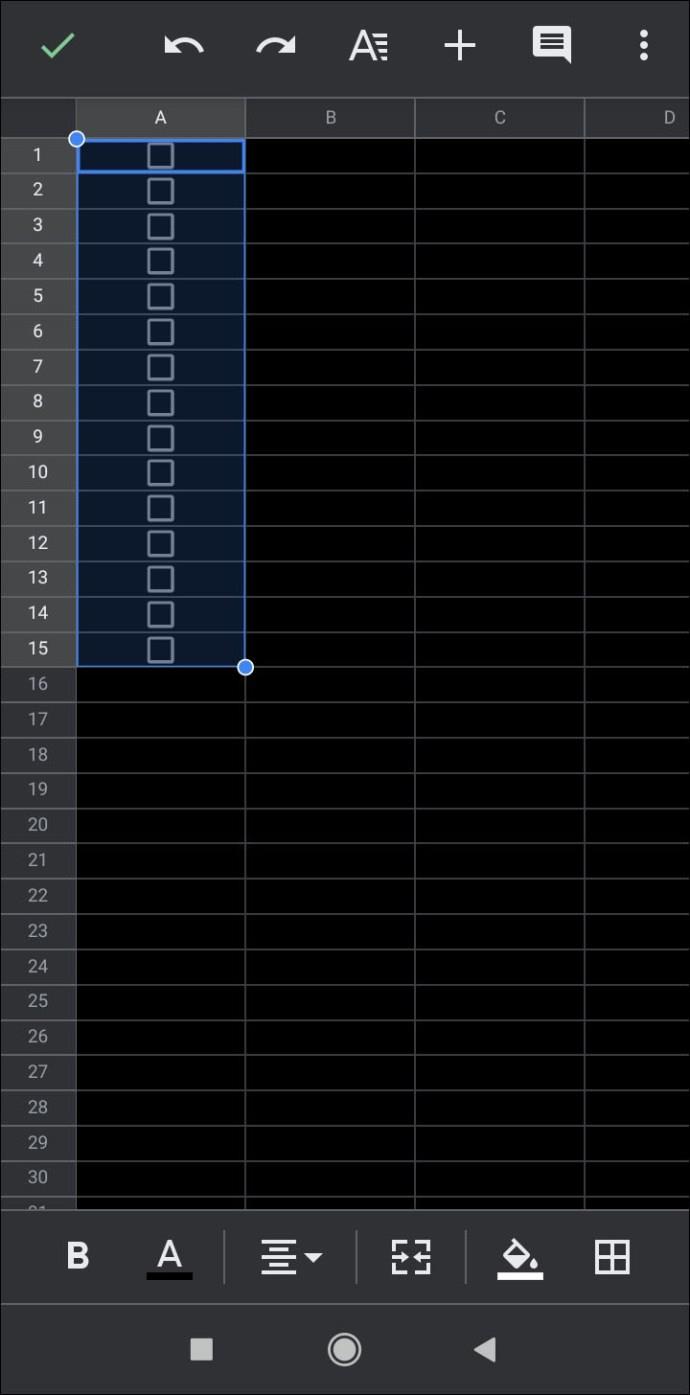
체크리스트를 만들 때 유의할 점은 무엇인가요?
체크리스트를 만들 때 효과적인지 확인하기 위해 염두에 두어야 할 몇 가지 사항이 있습니다. 다음은 체크리스트를 작성할 때 주의해야 할 몇 가지 사항입니다.
추가 FAQ
Google 문서도구에 템플릿을 어떻게 추가합니까?
Google 문서도구 템플릿 갤러리에 템플릿을 추가하려면 G Suite 계정이 있어야 합니다. 개인 Google 계정이 있는 경우 기술적으로 무료로 만들 수 있습니다. 평소처럼 Google 문서도구에서 문서를 만든 다음 템플릿이라는 이름으로 저장하세요. 나중에 동일한 형식을 사용하여 새 문서를 만들려면 템플릿 문서를 연 다음 필요에 따라 편집하면 됩니다. Google Sheets, Google Slides 및 Google Forms에 동일한 템플릿 방법을 사용할 수 있습니다.
새 Google 문서를 어떻게 설정합니까?
Google 문서도구를 시작할 때마다 상단 탭의 + 아이콘을 클릭하여 빈 문서를 새로 만들 수 있는 옵션이 제공됩니다. 상단 탭의 오른쪽 상단에 있는 템플릿 갤러리를 클릭하여 미리 서식이 지정된 문서를 사용할 수도 있습니다. 이 메뉴가 보이지 않으면 템플릿이 숨겨져 있을 수 있습니다. 다음을 수행하여 다시 가져올 수 있습니다.
• Google 문서도구 홈 메뉴에서 왼쪽 상단의 기본 메뉴 아이콘을 클릭합니다. 이것은 세 줄 아이콘입니다.
• 드롭다운 메뉴에서 설정을 클릭합니다.
• 팝업 창의 템플릿에서 '홈 화면에 최근 템플릿 표시'를 다시 켭니다.
• 확인을 클릭합니다.
Google 문서도구에 목록을 추가하려면 어떻게 해야 하나요?
체크리스트에 다른 항목을 추가하는 것은 목록의 마지막 항목을 클릭한 다음 Enter 키를 누르는 것만큼 간단합니다. 확인란을 사용하는 경우 Google 문서도구에서 자동으로 빈 상자를 만듭니다. 그런 다음 평소와 같이 목록을 채울 수 있습니다. 목록 중간에 새 항목을 삽입하려면 삽입하려는 단계 직전 항목의 끝을 클릭하면 됩니다. Enter를 클릭하면 새 확인란도 생성됩니다.
Google 문서에서 확인란을 어떻게 추가합니까?
이미 체크박스를 사용하고 있다면 목록의 한 항목을 완료할 때마다 Enter 키를 누르기만 하면 새 체크박스가 자동으로 생성됩니다. 그렇지 않으면 위에 제공된 단계에 따라 새 체크리스트를 구성하십시오.
이미 목록을 만들었고 확인란만 추가하려는 경우 전체 목록을 강조 표시합니다. 상단 메뉴에서 형식을 클릭하고 글머리 기호 및 번호 매기기 위로 마우스를 가져간 다음 글머리 기호 목록 위로 마우스를 가져갑니다. 오른쪽 상단의 체크박스 형식을 클릭하면 목록의 숫자가 체크박스가 됩니다. 이렇게 하면 목록의 모든 번호 매기기가 삭제됩니다. 필요한 경우 숫자를 하나씩 다시 입력해야 할 수도 있습니다.
체크리스트는 어떻게 만드나요?
체크리스트는 스스로 기억할 수 없는 중요한 단계나 항목을 추적해야 하는 경우에만 필요합니다. 항목 수가 적거나 단계가 전적으로 선택 사항인 경우 체크리스트를 사용할 필요가 없습니다.
따라서 체크리스트를 만들 때 목록 자체에 포함되어야 하는 단계가 있다는 것은 이미 주어진 것입니다. 체크리스트를 만들 때 명심해야 할 중요한 사항을 알기 위해 위에 주어진 체크리스트 만들기에 대한 팁과 요령을 참조하십시오.
체크리스트를 인쇄하거나 디지털로 유지해야 합니까?
이것은 당신에게 더 편리한 것에 달려 있습니다. 체크리스트를 모바일 장치에 보관할 수 있다면 그렇게 하십시오. 어쨌든 요즘 대부분의 사람들은 전화 없이 집을 떠나지 않습니다. 펜과 종이를 사용하는 것이 더 실용적이라면 인쇄하지 않을 이유가 없습니다. 그러나 동시에 두 가지를 수행하는 것은 권장되지 않습니다. 두 개의 동일한 목록이 혼동을 일으키고 체크리스트의 요점을 무효화하기 때문입니다.
편리한 관리 도구
Google 문서에서 체크리스트를 만드는 방법을 알면 편리한 관리 도구가 추가됩니다. Google 문서 도구의 편리함은 기존 목록 작성 프로세스에 많은 기능을 제공합니다. 중요한 작업을 처리할 때 마음대로 사용할 수 있는 많은 유용한 수단을 갖는 것이 결코 나쁠 수 없습니다.
Google 문서에서 체크리스트를 만드는 방법에 대한 다른 방법을 알고 있습니까? 아래 의견 섹션에서 의견을 공유하십시오.
고가의 삼성 갤럭시가 시중에 나와 있는 다른 휴대폰과 똑같을 필요는 없습니다. 몇 가지만 수정하면 더욱 개성 있고, 스타일리시하며, 독특하게 만들 수 있습니다.
그들은 iOS에 지루함을 느껴 결국 삼성폰으로 바꿨고, 그 결정에 대해 전혀 후회하지 않습니다.
브라우저의 Apple 계정 웹 인터페이스를 통해 개인 정보 확인, 설정 변경, 구독 관리 등의 작업을 할 수 있습니다. 하지만 여러 가지 이유로 로그인할 수 없는 경우가 있습니다.
iPhone에서 DNS를 변경하거나 Android에서 DNS를 변경하면 안정적인 연결을 유지하고, 네트워크 연결 속도를 높이고, 차단된 웹사이트에 접속하는 데 도움이 됩니다.
내 위치 찾기 기능이 부정확하거나 신뢰할 수 없게 되면, 가장 필요할 때 정확도를 높이기 위해 몇 가지 조정을 적용하세요.
많은 사람들은 휴대폰의 가장 성능이 떨어지는 카메라가 창의적인 사진 촬영을 위한 비밀 무기가 될 줄은 전혀 예상하지 못했습니다.
근거리 무선 통신(NFC)은 일반적으로 몇 센티미터 이내로 서로 가까운 거리에 있는 장치 간에 데이터를 교환할 수 있는 무선 기술입니다.
Apple은 저전력 모드와 함께 작동하는 적응형 전원 기능을 선보였습니다. 두 기능 모두 iPhone 배터리 사용 시간을 늘려주지만, 작동 방식은 매우 다릅니다.
자동 클릭 애플리케이션을 사용하면 게임을 하거나, 애플리케이션이나 기기에서 사용 가능한 작업을 할 때 별다른 작업을 하지 않아도 됩니다.
사용자의 요구 사항에 따라 기존 Android 기기에서 Pixel의 독점 기능 세트가 실행될 가능성이 높습니다.
이 문제를 해결하려면 꼭 좋아하는 사진이나 앱을 삭제해야 하는 것은 아닙니다. One UI에는 공간을 쉽게 확보할 수 있는 몇 가지 옵션이 포함되어 있습니다.
우리 대부분은 스마트폰 충전 포트를 배터리 수명 유지에만 사용하는 것처럼 생각합니다. 하지만 그 작은 포트는 생각보다 훨씬 더 강력합니다.
효과가 없는 일반적인 팁에 지쳤다면, 조용히 사진 촬영 방식을 변화시켜 온 몇 가지 팁을 소개합니다.
새 스마트폰을 찾고 있다면 가장 먼저 눈에 띄는 것은 바로 사양서입니다. 성능, 배터리 수명, 디스플레이 품질에 대한 정보가 가득 담겨 있습니다.
다른 출처에서 iPhone에 애플리케이션을 설치할 경우, 해당 애플리케이션이 신뢰할 수 있는지 수동으로 확인해야 합니다. 그러면 해당 애플리케이션이 iPhone에 설치되어 사용할 수 있습니다.












